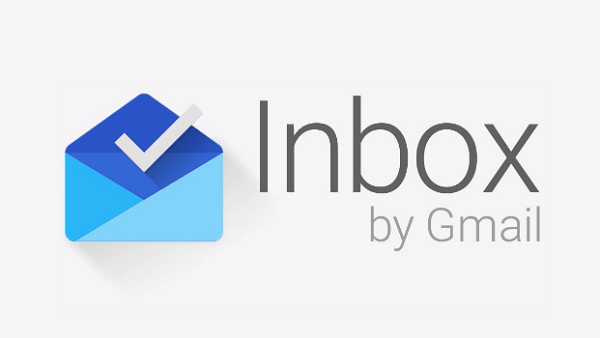
Si eres usuario de Gmail, sabrás que para gestionar tu correo desde el móvil solo hay que tener instalada una aplicación. De hecho, en los dispositivos con Android, la de Gmail viene instalada de serie. Te permite estar al día de todo el correo electrónico que mandas y recibes. Y hacerlo con varias cuentas configuradas.
Pero a menudo esto es un lío. Por eso el propio equipo de Gmail decidió sacar a relucir Inbox, una herramienta que hace más sencilla la gestión del correo electrónico.
Ahora Google Inbox ha anunciado que ya está disponible una nueva función que permite ver todo el correo en una única bandeja de entrada. Y aunque sea de múltiples cuentas.
De este modo, no tendrás que ir saltando hacia adelante y hacia atrás para revisar tus buzones. Te asegurarás de que no pierdes ningún correo importante. Se trataba de una opción disponible para Android, pero los usuarios de iOS todavía no habían tenido ocasión de probarla.
 Cómo gestionar todas tus cuentas de correo en Inbox
Cómo gestionar todas tus cuentas de correo en Inbox
Si no has usado nunca Inbox y quieres probar si puede ayudarte a gestionar mejor tu correo electrónico diario, primero tendrás que descargar la aplicación. Te contamos cómo gestionar todas tus cuentas con este sistema.
1. Descarga Inbox a través de la Google Play Store. Lógicamente, se trata de una descarga gratuita. Cuando tengas la aplicación instalada, ábrela.
2. Abre la aplicación. Si en tu Gmail ya tenías varias cuentas configuradas, se activarán directamente en Inbox. Si quieres añadir una cuenta nueva, podrás hacerlo accediendo a la sección de Configuración y seleccionando la opción Añadir cuenta.
3. Lo único que tendrás que hacer a continuación es introducir tus datos de acceso. Esto incluye tu nombre de usuario y contraseña.
4. Con todas las direcciones de correo configuradas, solo tendrás que deslizar el dedo hacia la izquierda para visualizar el menú. Activa Todas las bandejas de entrada para ver todos los mensajes mezclados. Se organizarán por fecha de recepción.
Podrás añadir tantas cuentas como necesites, así que si tienes más de dos, no te preocupes. Desde aquí podrás clasificar los correos, fijarlos o añadir avisos al calendario para responder o hacer determinadas acciones. Recibirás notificaciones. Y si necesitas enviar una respuesta inmediata, tranquilo: porque también podrás hacerlo desde Inbox.

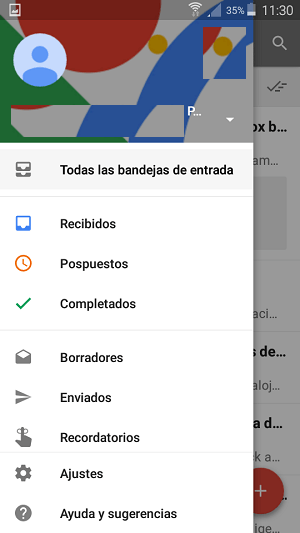 Cómo gestionar todas tus cuentas de correo en Inbox
Cómo gestionar todas tus cuentas de correo en Inbox



Una respuesta a “Cómo ver todas tus cuentas de correo y mensajes en Inbox”
tengo mi correo